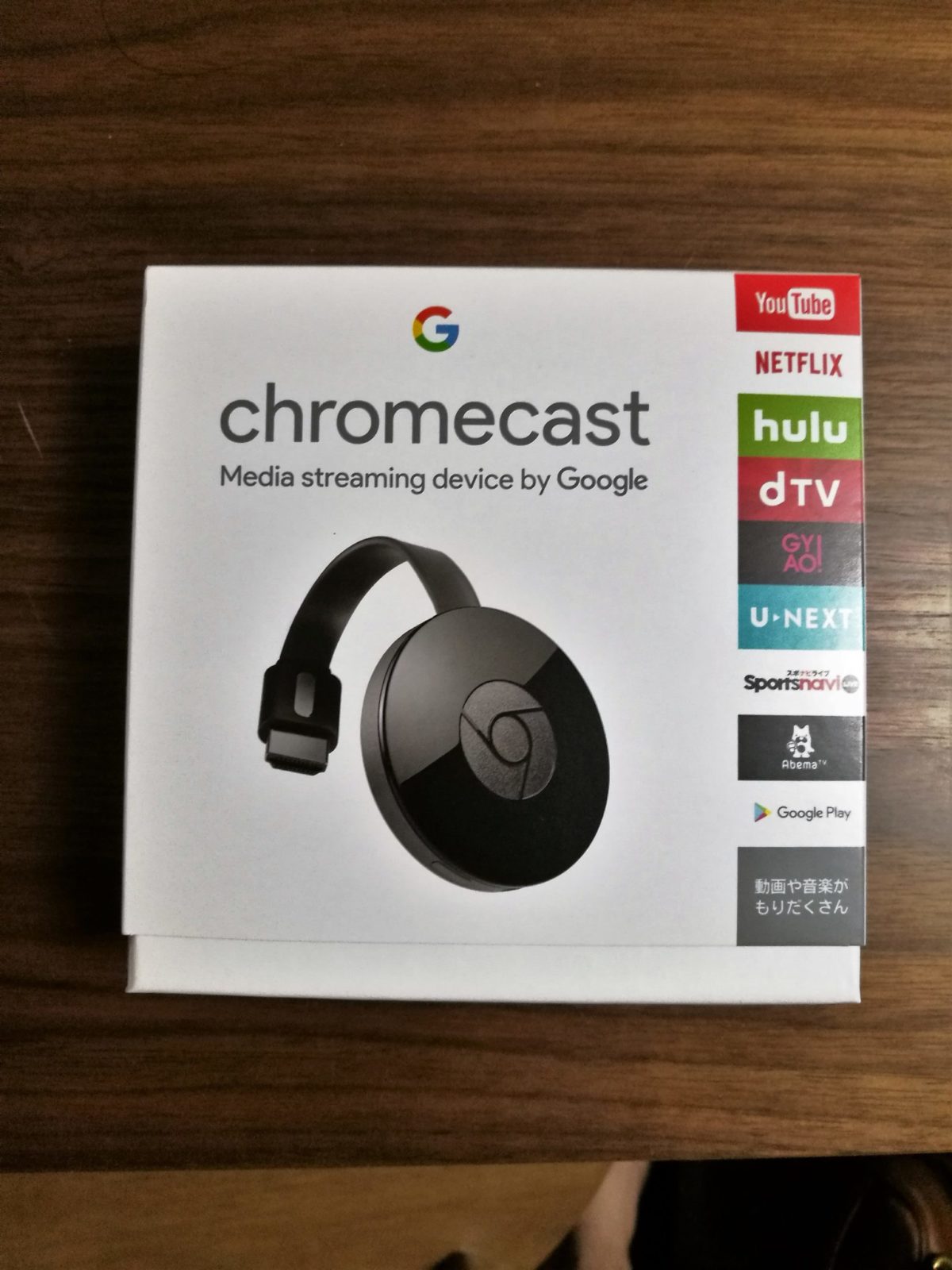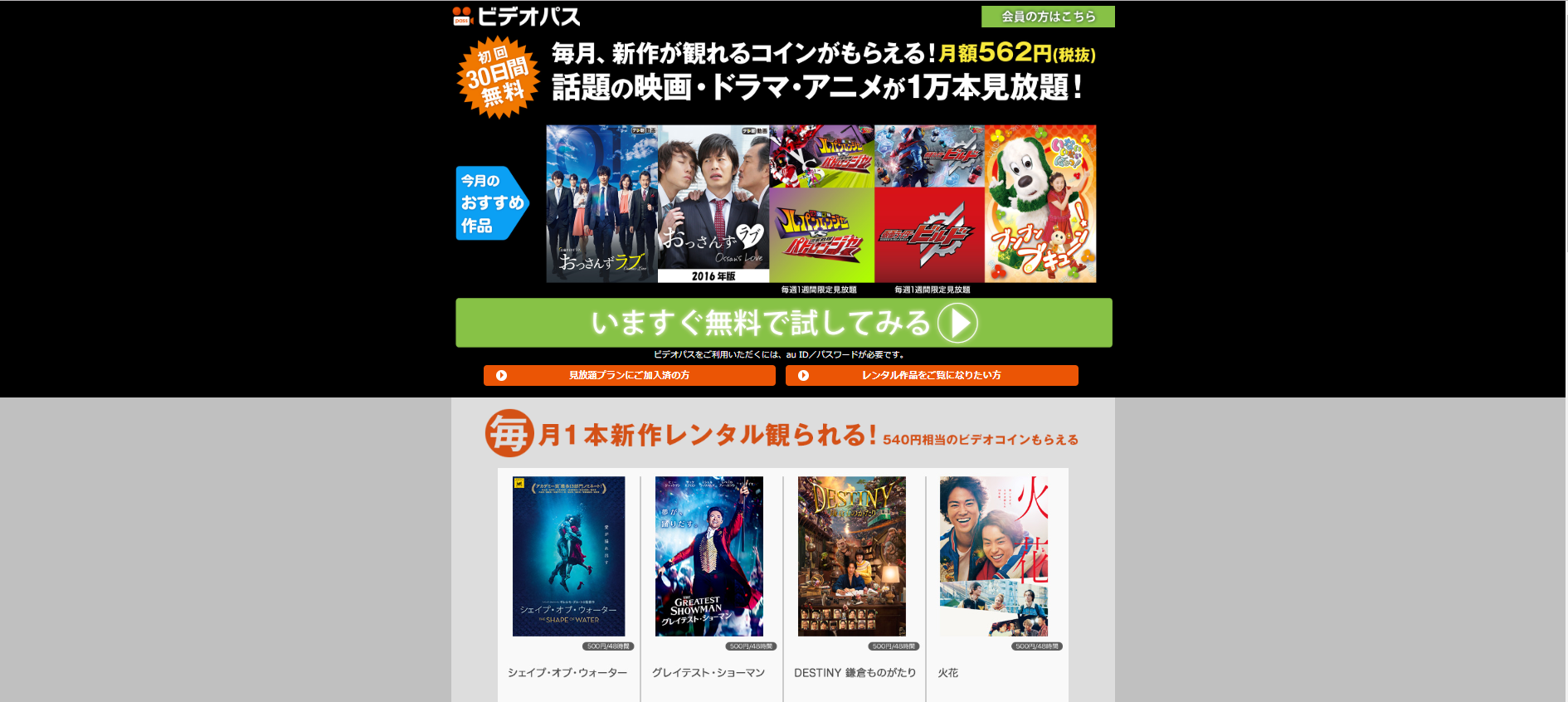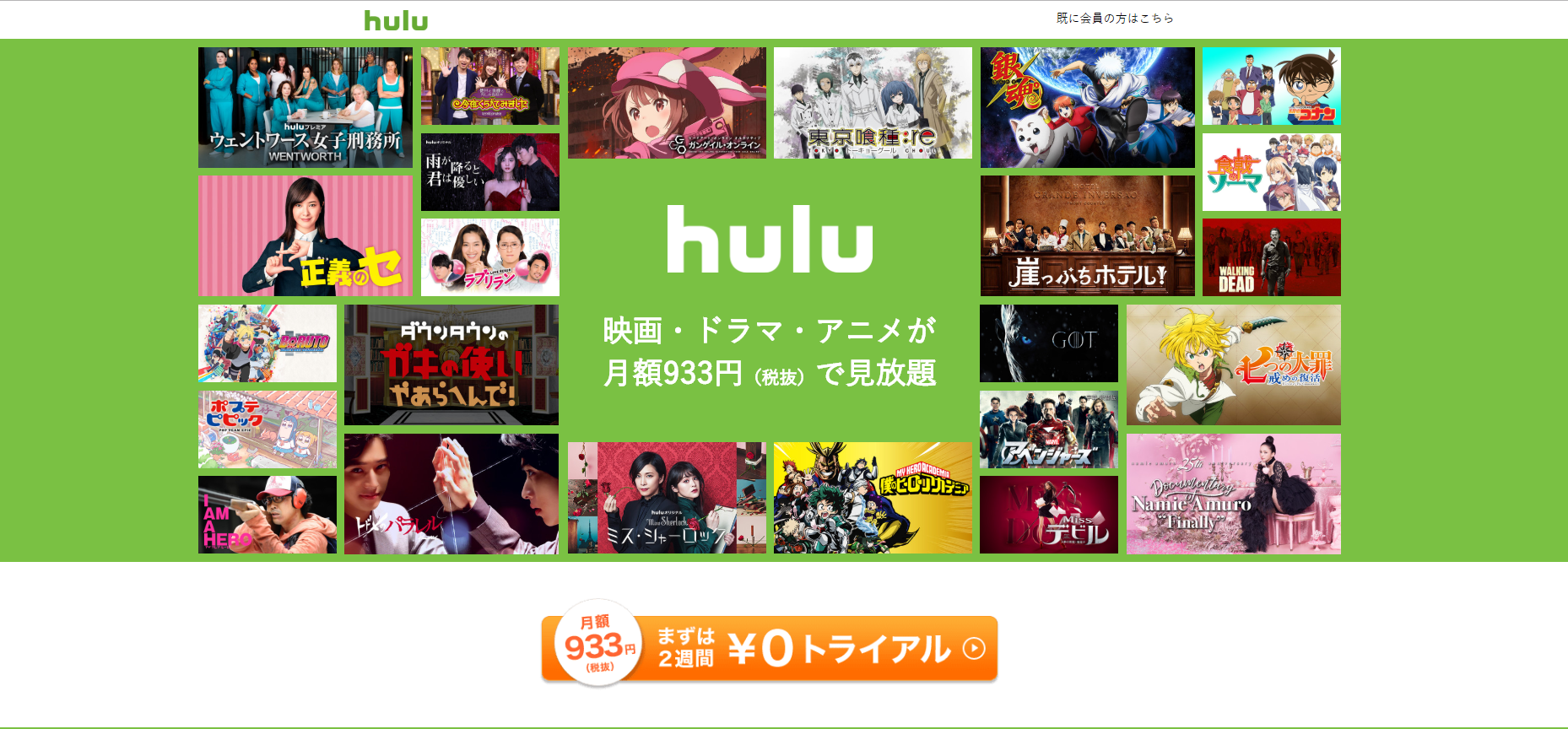「Huawei Band 4」が2019年11月に発売されました。
Huawei Bandシリーズは「Huawei Band 2 pro」→「Huawei Band 3 pro」と愛用しており、今回購入した「Huawei Band 4」で3つ目となります。
「Huawei Band 3 pro」は現在も問題なく使用できており、現役で使用しています。
そのため今回レビュー用に購入したのは、GPS機能が搭載されていない「Huawei Band 4」になります。
Contents
「Huawei Band 4」の特徴・機能
初めてウェアラブル端末を購入しようと考えている方や、Huawei Band シリーズを初めて購入する方向けに「Huawei Band 4」の特徴や機能を紹介していきます。
①ディスプレイ
TFTカラースクリーンのディスプレイで解像度は80×160ピクセル・サイズは0.96サイズ。文字の大きさも見やすく、気になる日常の数値を確認できるようになっています。
②心拍数計測ができ、アプリ内でデータ管理が可能
インテリジェントAIを使ったHUAWEI TruSeen™3.5 心拍計測システムが昼夜を問わずリアルタイムに計測し、心拍数データを確認することが出来ます。
③自身の睡眠の状態・質を知ることが出来る
ハーバード大学医学大学院 動的生体指標センター(Beth Israel Deaconess Medical Center)との詳細な協力により開発されたデータモニタリング機能により、6つの一般的な睡眠についてのデータを計測します。
このデータに基づいて200パターン以上のアドバイスにより、より良い睡眠が取れるお手伝いをしてくれます。
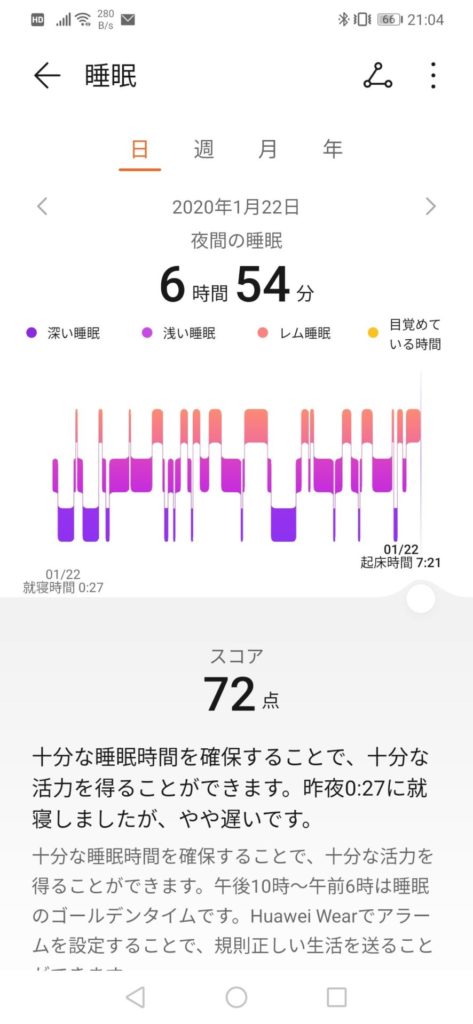
④5気圧防水仕様で水泳時でも着用可能となっている
5ATM(5気圧)まで対応しており、ジムなどのプールでも装着することが可能です。
水泳時のカロリー消費、ターン数、平均SWOFのデータを収集し確認することが出来ます。
⑤LINEやメールなどのメッセージを確認することもできる
「Huawei Band 4」とスマートフォンを連携することで、LINEやメールなどのメッセージをディスプレで確認することが出来ます。

また、写真のリモート撮影にも対応しており、写真のタイマーやシャッターのリモコンとしても使用することが出来たり・音楽の再生や停止といった操作をすることも出来るようになりました。
⑥内蔵USBプラグで簡単に充電ができるように!
「Huawei Band 4」になって一番変わった部分と言えば、こちらの充電部分です。以前のシリーズまでは、専用のアダプターが無いとUSBが挿せず充電が出来なかったのですが今回のシリーズからは、直接充電器に差し込むことができるようになりました。
⑦アプリは引き続き「Huawei Health」が利用できる
アプリは変更がなく、データは以前の物をそのまま引き継ぐことが出来ます。 こちらのアプリは、かなり見やすい部類なので変更なく利用できるのは嬉しいポイントです。
| 商品名 | Huawei Band 4 |
|---|---|
| センサー | 3軸加速度センサー、光学心拍センサー、赤外線センサー |
| バッテリー | 容量: 91 mAh 充電時間: 約1.5時間 |
| 防塵・耐水機能 | 5気圧防水仕様で水泳時でも着用可 |
| OS | Android 4.4 以降 iOS 9.0 以降 |
| 通信規格 | Bluetooth 4.2 |
「Huawei Band 4」レビュー

- Huawei Band 4 本体
- クイックスタートガイドと説明書
上記のものが入っています。
クイックスタートガイドは日本語表記もきちんとあるので安心して使用することが出来ます。
 デザインは変わらずシンプルで装着しやすい印象です。
デザインは変わらずシンプルで装着しやすい印象です。
「Huawei Band 4」のカラーバリエーションは、こちらのグラファイトブラック・サクラピンク・アンバーサンライズの3色。

 バンド部分は以前のモデルと変わらずシリコン製のバンドとなっています。
バンド部分は以前のモデルと変わらずシリコン製のバンドとなっています。
また、バンドを止める部分も変わらず外れにくいはめ込むタイプの物になっています。少し変わった点とするとシリコンゴムのマット感が増した感じがします。以前のモデルはサラサラしたタイプのシリコンバンドでバンドを止めておく輪の部分が外れてブラブラしてしまうことが多々ありました。
今回のバンドは、以前のモデルよりズレにくく改良されたように感じます。
 「Huawei Band 4」を充電するには、バンド裏側にある少し色が違う黒い□の部分を押しながら、バンドを引き抜くとバンドが外れるようになっています。
「Huawei Band 4」を充電するには、バンド裏側にある少し色が違う黒い□の部分を押しながら、バンドを引き抜くとバンドが外れるようになっています。
意外とすんなりと外れます。

 このように直接充電器やPCに挿して充電ができるようになったのは嬉しい変更点です。仕事中や外出中などに充電したい時など、専用のアダプターがなくて充電が出来ない…ということが結構多かったです。
このように直接充電器やPCに挿して充電ができるようになったのは嬉しい変更点です。仕事中や外出中などに充電したい時など、専用のアダプターがなくて充電が出来ない…ということが結構多かったです。
「Huawei Band 4」の使い方・スマホとの連携手順
スマホと「Huawei Band 4」を連携させるには「Bluetooth」で繋げる必要があります。まず、お使いのスマートフォンの「Bluetooth」がオンになっているか確認して下さい。
「設定」→「Bluetooth」で確認できると思います。
確認ができたら「Huawei Band 4」を充電すると電源が入るので一度充電してみましょう。
 電源を入れると言語設定の画面になるので「日本語」をタッチしましょう。
電源を入れると言語設定の画面になるので「日本語」をタッチしましょう。

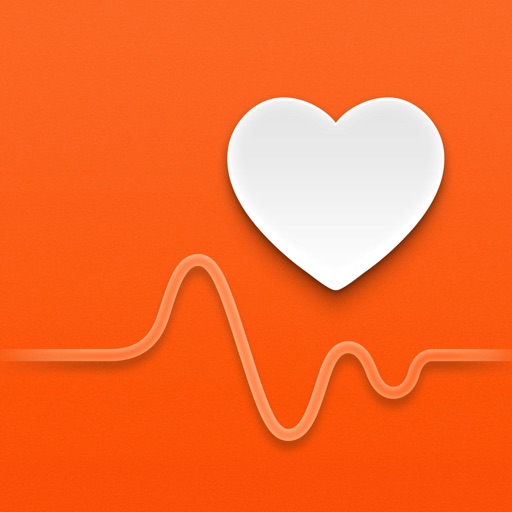
お使いのスマートフォンに「Huawei Health」 というアプリをダウンロードしてインストールします。インストールが終わったらアプリを開いて下さい。
アプリを開き利用規約などを読み問題なければ同意して初期設定を進めていきます。
初めて「Huawei Health」 を利用される方は、HUAWEI IDが必要となります。電話番号又はメールアドレス・パスワードを登録してIDの設定を行いログインします。
- ログインした状態でアプリを開くと下のタブの右から2番目に「デバイス」と表示されています。「デバイス」→「追加」をタップします。
- 次に使用しているウェアラブル端末の機種を選んでいきます。「Huawei Band 4」を設定したい場合には「スマートバンド」→「Huawei Band 4」の順番で進めていきます。
- 「ペアリング」をタップして、「Huawei Band 4」が反応したらディスプレイをタッチして接続を完了させます。これでペアリングが完了です。
「Bluetooth」で接続が出来なくなってしまった場合なども、上記の手順で再接続が可能となります。
LINEなどのアプリの通知を受け取りたい場合の設定
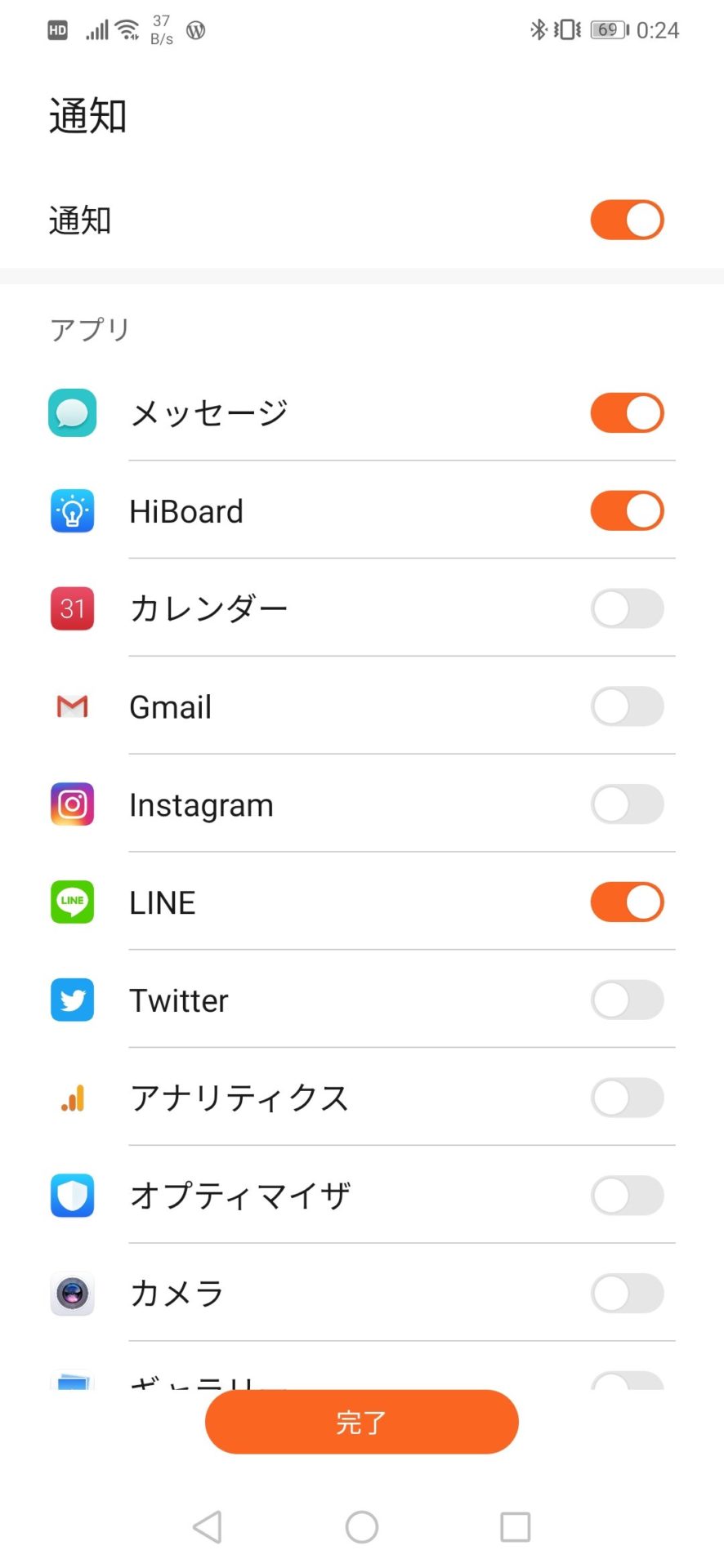
LINEなどのメッセージを通知して欲しい場合には、こちらの画面で有効にしたいアプリをONにしておくと通知してくれるようになります。

 LINEで来たメッセージを表示してみました。LINEの通知が来ない場合には、ファームウェア更新を行ってみて下さい。
LINEで来たメッセージを表示してみました。LINEの通知が来ない場合には、ファームウェア更新を行ってみて下さい。
多少長い文章でも、スクロールすれば全体の文章を確認することが可能です。
睡眠データをより詳しく見たい場合の設定
「HUAWEI TruSleepTM」を有効にすることにより睡眠の質や呼吸パターンをリアルタイムに監視しデータ化してくれます。また、深い睡眠、浅い睡眠、レム睡眠と覚醒
状態を正確に認識でき、睡眠の質の評価を点数化してくれたりアドバイスを受けることができます。
ただし、こちらの機能を有効化すると消費電力が増加します。
設定方法は、「Huawei Health」 のアプリを開き「デバイス」をタップして「HUAWEI band4」を選択します。
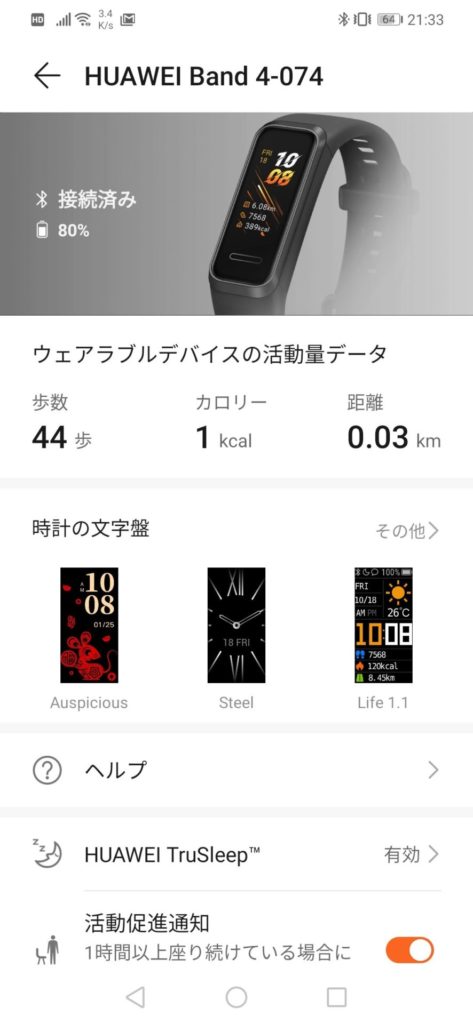
こちらの画面で「HUAWEI TruSleepTM」を有効すれば設定完了です。アラームや通知の設定など、その他の機能の設定などもこちらの画面で設定ができます。
「HUAWEI band4」は時計の文字盤デザインが豊富に
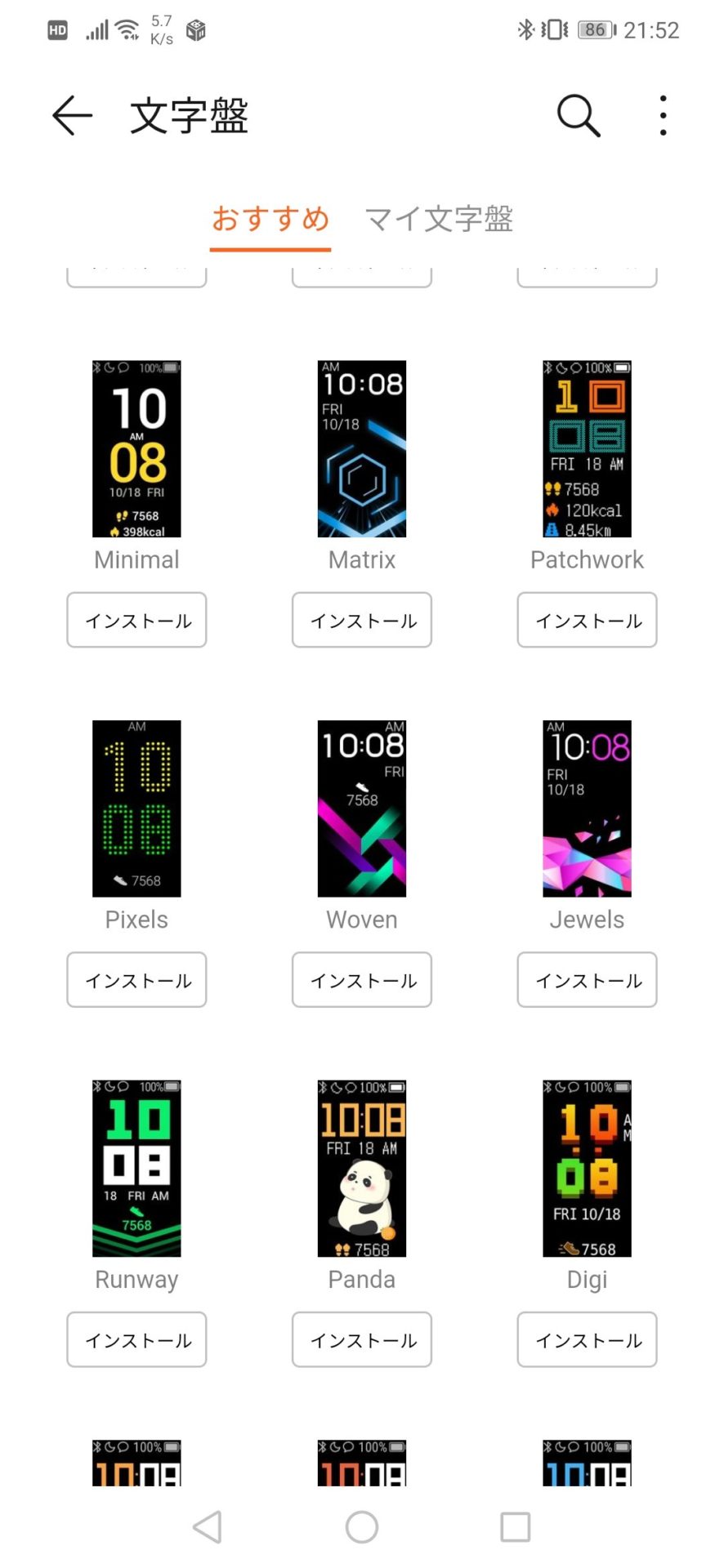
今回のシリーズから、時計の文字盤デザインがかなり豊富になりました。以前までのモデルは、文字盤デザインは3種類程でした。

試しにデザインを変更してみるとこんな感じです。
好きなデザインをインストールすれば簡単に文字盤デザインを変更することができます。
「Huawei Band 4」は、こんな方におすすめ!
「Huawei Band 4」の良さやおすすめしたい方をまとめてみました。
- なるべく低価格でコスパが良いウェアラブル端末を購入したい方
- 知らない中華メーカーより、ある程度ネームバリューがあるブランドの商品を購入したいという方
- 予算は5,000円以内ぐらい
- 今まで使ってたウェアラブル端末のアプリに不満がある方
- 防水機能がある
- 充電の持ちが良い
特に「Huawei Band」シリーズをおすすめしたい理由としては、アプリのデータの見やすさです。記録されるアプリが使いにくかったり、表示が見づらいと非常に残念な気持ちになります。「Huawei Health」 はデータも見やすいためおすすめしたい理由の一つです。
また、シリーズの特徴としては充電の持ちが良いのも良さの一つです。「Huawei Band 3 」からディスプレイがカラーになったことにより充電の持ちが悪くなってしまいましたが、それでもだいたい週に1度ぐらいの充電で済んでいます。これも私が「Huawei Band」シリーズを使い続けている理由です。